Cette fonctionnalité est active par défaut pour les comptes payants. Veuillez contacter le support pour débloquer les sculptures 3D, si vous voulez l'utiliser et qu'elle n'est pas encore active ou si vous voulez la tester avec un compte STARTER gratuit.
Il existe deux possibilités pour créer des œuvres 3D dans KUNSTMATRIX:
A) A) Les "panneaux d'affichage" 2,5D (Billboard):
L'image ou les images font toujours face au visiteur et créent une impression de 3D, bien qu'il ne s'agisse "que" de photos en 2D. Voir cet exemple dans une exposition: https://artspaces.kunstmatrix.com/en/exhibition/409325/tefaf-maastricht… Il vous faut une ou plusieurs photos de la sculpture sous un ou plusieurs angles. Elles doivent être prises à la même hauteur et à la même distance. Leur arrière-plan doit être supprimé et les images doivent être enregistrées en tant que fichiers PNG avec transparence. Nommez-les ensuite en fonction de l'angle sous lequel elles doivent être vues, par exemple 0001_sculpture_big.png (vue de face), 0180_sculpture_big.png (vue de dos), ...Comment faire:
1.) Téléchargez une image "titre" pour la sculpture 2.) Allez dans le 3ème onglet "3D-DISPLAY" et cochez la case "transparence" 3.) cochez la case "BILLBOARD" dans le 5ème onglet "SCULPTURE" -> "type de sculpture" 4.) éléchargez la ou les photos sans arrière-plan mentionnées ci-dessus dans le champ "TEXTURES" 5.) facultatif : sélectionnez un piédestal/plinthe pour la sculpture.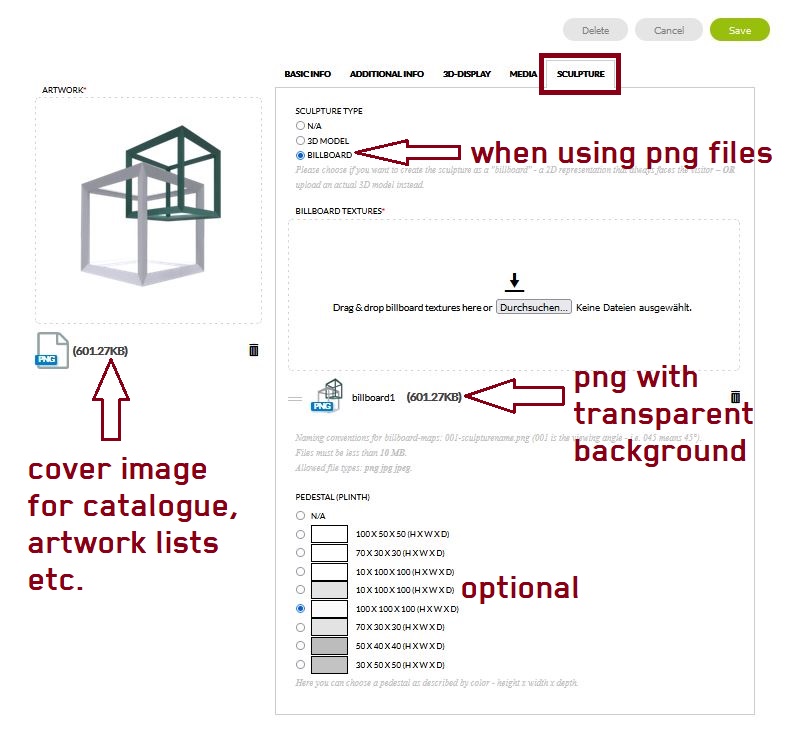 Vous trouverez ici des informations plus détaillées sur les Billboards.
Vous trouverez ici des informations plus détaillées sur les Billboards.
B) Full 3D:
Voir un exemple ici: https://artspaces.kunstmatrix.com/en/exhibition/16501/gigi-scaria-settl… Vous avez besoin d'un modèle 3d de l'œuvre d'art. Il peut être modélisé avec un programme 3D (de préférence) ou créé par photogrammétrie ou par balayage laser, puis optimisé pour le web (faible nombre de polygones, petite taille de fichier). À propos des fichiers 3D: - formats de fichiers préférés : glb (ou obj+mtl) - taille: optimale 2-3MB; maximale recommandée: ~20-30MB, max. 100k faces - es objets doivent être mis à l'échelle aux dimensions réelles (1:1, l'unité est le "mètre") et placés au point 0,0,0 du fichier - i vous utilisez l'obj (non recommandé) : veuillez garder tous les chemins dans l'obj et le mtl locaux (même dossier), ne les laissez pas pointer vers d'autres endroits, car ils ne seront pas disponibles lors du téléchargement ASTUCE: Cela ne fonctionnera pas dans Kunstmatrix, si cela ne fonctionne pas ici: https://sandbox.babylonjs.com Comment faire: 1.) Téléchargez une image "titre" pour la sculpture (pour les catalogues, etc.) 2.) mettez la case à cocher dans le 5ème onglet "SCULPTURE" -> "type de sculpture" sur MODÈLE 3D 3.) téléchargez le modèle susmentionné dans le champ "GÉOMÉTRIE" (et son fichier mtl, si disponible et son fichier "TEXTURE") 4.) optionnel: s'il y a des textures pour le modèle, téléchargez-les dans le champ "textures" 5.) facultatif: définir un piédestal/plinthe pour la sculpture Vous trouverez ici des informations plus détaillées sur les sculptures.
Vous trouverez ici des informations plus détaillées sur les sculptures.
Placer la 3D dans l'exposition
1.) Déposez la sculpture sur l'emplacement 2.) Déplacez-la à l'aide des flèches à l'endroit qui vous convient pour faire pivoter: appuyez sur la touche "r" pour transformer (déplacer): appuyez sur la touche "t" ATTENTION: Tant que vous êtes en mode "Vue détaillée" d'une sculpture, vous pouvez placer d'autres œuvres d'art. Fermez-la avec le "X" à gauche.Quelques points à vérifier si votre sculpture n'apparaît pas du tout ou a un aspect inattendu:
- Avez-vous entré des dimensions dans les champs hauteur, largeur et profondeur? Il est recommandé d'avoir des valeurs qui correspondent au modèle 3D ou au ratio d'aspect de la texture du panneau d'affichage
- otre modèle 3D comporte-t-il des matériaux appropriés? Parfois, les maillages sans matériau ne sont pas affichés du tout
- Le modèle 3D a-t-il une taille réelle (1 unité = 1 mètre)? Les maillages qui sont énormes (100+ mètres) ou très petits (> 1cm) peuvent ne pas être visibles du tout.